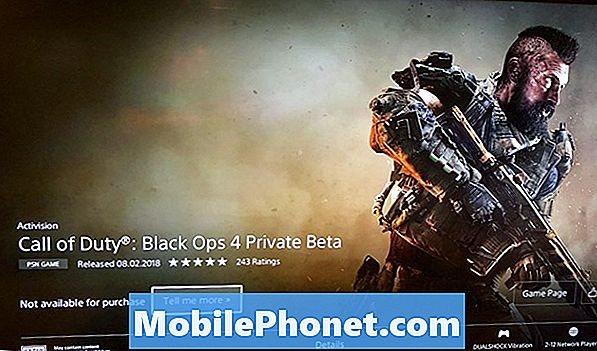![How To Fix Play Store Not Opening || Play Store Not Working On Android/Samsung [SOLUTION]](https://i.ytimg.com/vi/zKDP5XWa7gQ/hqdefault.jpg)
Turinys
„Google Play“ parduotuvės klaidų taisymas paprastai yra lengva užduotis. Jei atrodo, kad negalite įprastai naudotis programa arba jei ji neveikia visiškai jūsų „Galaxy S10 5G“, sužinokite toliau nurodytus veiksmus, kad ją išspręstumėte.
Prieš tęsdami norime jums priminti, kad jei ieškote savo #Android problemos sprendimo, galite susisiekti su mumis naudodamiesi šio puslapio apačioje pateikta nuoroda. Aprašydami savo problemą, pateikite kuo išsamesnę informaciją, kad galėtume lengvai nustatyti tinkamą sprendimą. Jei galite, maloniai įtraukite tikslius klaidų pranešimus, kad gautumėte idėją, nuo ko pradėti. Jei prieš išbandydami el. Laišką jau išbandėte kai kuriuos trikčių šalinimo veiksmus, būtinai paminėkite juos, kad galėtume juos praleisti savo atsakymuose.
Kaip ištaisyti „Google Play“ parduotuvės klaidas „Galaxy S10 5G“ „Play Store“ neveikia
„Google Play“ parduotuvės klaidas dažniausiai sukelia programinės įrangos ar paskyros klaidos. Daugumą jų galima pataisyti jūsų gale, todėl vadovaukitės toliau pateiktais mūsų pasiūlymais, kad pašalintumėte bet kokią klaidą, su kuria susiduriate.
„Google Play“ parduotuvės klaidos ištaiso 1: žinokite tikslią klaidą
„Google Play“ parduotuvės klaidų gali būti daug. Jei turite problemų dėl „Play Store“ programos įrenginyje, būtinai ją užrašykite. Tada ieškokite to naudodami „Google“ paiešką ir sužinokite, ar yra tinkamas sprendimas. Kiekvienas „Play Store“ klaidos kodas turi savo sprendimų rinkinį, tačiau jei niekas neveikia, pereikite prie toliau pateiktų sprendimų.
„Google Play“ parduotuvės klaidų taisymas Nr. 2: paleiskite „Play Store“ programą iš naujo
Kartais iš naujo paleidus „Play Store“ programą klaidos gali būti pašalintos. Būtinai paleiskite programą iš naujo ir pažiūrėkite, kaip ji veikia vėliau. Štai kaip tai daroma:
- Ekrane palieskite programuojamąjį mygtuką Naujausios programos (mygtuką „Pagrindinis“ kairėje pusėje yra trys vertikalios linijos).
- Kai bus rodomas naujausių programų ekranas, perbraukite kairėn arba dešinėn, kad ieškotumėte „Google Play“ parduotuvės programos. Jis turėtų būti čia, jei jums pavyko jį paleisti anksčiau. Tada perbraukite virš programos, kad ją uždarytumėte. Tai turėtų priversti jį uždaryti. Jei jo nėra, tiesiog palieskite programą „Uždaryti viską“, kad iš naujo paleistumėte visas programas.
Kitas būdas priversti uždaryti programą yra šis:
- Atidarykite programą „Nustatymai“.
- Palieskite Programos.
- Palieskite piktogramą „Daugiau nustatymų“ (trijų taškų piktograma, viršuje dešinėje).
- Palieskite Rodyti sistemos programas.
- Raskite ir palieskite „Google Play“ parduotuvės programą.
- Palieskite „Force Stop“.
3 taisomos „Google Play“ parduotuvės klaidos: atsijunkite nuo „Google“ paskyros
Kai kuriuos „Google Play“ parduotuvės klaidų atvejus sukelia „Google“ paskyros klaidos. Norėdami juos ištaisyti, vartotojui reikia padaryti paprasta: atsijunkite nuo „Google“ paskyros, tada vėl prisijunkite. Jei dar neišbandėte, būtinai tai padarykite dabar.
Pašalinti „Google“ paskyrą yra taip pat lengva, kaip ją pridėti. Priklausomai nuo paskyros, kurią norite pašalinti, gali tekti įvesti „Samsung“ arba pagrindinės „Google“ paskyros slaptažodį. Norėdami pradėti pašalinti „Google“ paskyrą iš savo įrenginio, atlikite šiuos veiksmus:
- Pradiniame ekrane perbraukite aukštyn arba žemyn nuo ekrano centro, kad pasiektumėte programų ekraną.
- Atidarykite programą „Nustatymai“.
- Palieskite Paskyros ir atsarginė kopija.
- Palieskite Paskyros.
- Pasirinkite tinkamą „Gmail“ adresą. Jei yra kelios paskyros, būtinai pasirinkite tą, kurią norite pašalinti iš įrenginio.
- Palieskite Pašalinti paskyrą.
- Norėdami patvirtinti, peržiūrėkite pranešimą, tada palieskite Pašalinti paskyrą.
Pašalinę „Google“ paskyrą iš įrenginio, pabandykite ją pridėti dar kartą ir pamatyti, kas nutiks.
Norėdami pridėti „Google“ paskyrą:
- Pradiniame ekrane perbraukite aukštyn arba žemyn nuo ekrano centro, kad pasiektumėte programų ekraną.
- Atidarykite programą „Nustatymai“.
- Palieskite Paskyros ir atsarginė kopija.
- Palieskite Paskyros.
- Palieskite Pridėti paskyrą.
- Palieskite „Google“. Jei nustatote ekrano užrakto parinktį, pvz., PIN kodą, slaptažodį ar šabloną, turėtumėte jį įvesti čia, kai būsite paraginti.
- Įveskite „Gmail“ adresą, tada palieskite KITAS.
- Įveskite slaptažodį, tada palieskite KITAS.
- Norėdami tęsti, peržiūrėkite paslaugų teikimo sąlygas ir privatumo politiką, tada palieskite SUTINKU. Norėdami peržiūrėti paslaugų teikimo sąlygas ir privatumo politiką, palieskite atitinkamą nuorodą ir kalbą, tada, kai baigsite, palieskite „Uždaryti“ (apačioje).
- Jei jis pateiktas, palieskite jungiklį Kurti atsarginę kopiją „Google“ diske, kad įjungtumėte, tada palieskite Priimti.
„Google Play“ parduotuvės klaidų taisymas Nr. 4: išvalykite „Google Play“ parduotuvės talpyklą
Kartais pasenusi programų talpykla gali sukelti nedidelių klaidų. Norėdami sužinoti, ar problema kilo dėl netinkamos programų talpyklos, pabandykite išvalyti „Google Play“ parduotuvės programų talpyklą atlikdami šiuos veiksmus:
- Atidarykite programą „Nustatymai“.
- Palieskite Programos.
- Palieskite piktogramą „Daugiau nustatymų“ (trijų taškų piktograma, viršuje dešinėje).
- Palieskite Rodyti sistemos programas.
- Raskite ir palieskite „Google Play“ parduotuvės programą.
- Palieskite Saugykla.
- Palieskite Išvalyti talpyklą mygtuką.
„Google Play“ parduotuvės klaidų taisymas Nr. 5: iš naujo nustatykite „Google Play“ parduotuvę
Kitas būdas tiesiogiai išspręsti probleminę programą yra grąžinti ją į gamyklos būseną. Tai galite padaryti ištrindami „Google Play“ parduotuvės programos duomenis. Štai kaip:
- Atidarykite programą „Nustatymai“.
- Palieskite Programos.
- Palieskite piktogramą „Daugiau nustatymų“ (trijų taškų piktograma, viršuje dešinėje).
- Palieskite Rodyti sistemos programas.
- Raskite ir palieskite „Google Play“ parduotuvės programą.
- Palieskite Saugykla.
- Palieskite mygtuką Išvalyti duomenis.
„Google Play“ parduotuvės klaidos ištaiso 6: iš naujo paleiskite įrenginį
Kartais iš naujo paleidus įrenginį galima išspręsti programų problemas. Būtinai iš naujo paleiskite „Galaxy S10 5G“, tuo pačiu metu 10 sekundžių arba tol, kol įsijungs įrenginio ekranas, vienu metu paspaudę garsumo mažinimo mygtuką ir maitinimo mygtuką.
Jei įprastas pakartotinis paleidimas nepadės, pabandykite tai padaryti:
- Pirmiausia palaikykite nuspaudę garsumo mažinimo mygtuką ir neatleiskite.
- Laikydami nuspaudę palaikykite paspaudę maitinimo mygtuką.
- Laikykite abu klavišus nuspaustus 10 ar daugiau sekundžių.
- Antrą kartą paleidus iš naujo, bandoma imituoti akumuliatoriaus paketo pašalinimo padarinius. Senesniuose įrenginiuose akumuliatoriaus atjungimas dažnai yra veiksmingas būdas pašalinti nereaguojančius įrenginius. Tikimės, kad atlikus šią procedūrą bus išspręstos jūsų „Wi-Fi“ problemos. Jei niekas nepasikeitė, pereikite prie kitų pasiūlymų.
„Google Play“ parduotuvės klaidų taisymas Nr. 7: įdiekite naujinius
Kai kurios klaidos gali atsirasti dėl programos ar programinės įrangos, kurią reikia atnaujinti. Įsitikinkite, kad neužblokavote jokių galimų „Android“ ar visų programų naujinių. Norėdami patikrinti programinės įrangos ar sistemos naujinimus:
- Atidarykite programą „Nustatymai“.
- Palieskite Programinės įrangos naujinimas.
Jei ir toliau gausite „Google Play“ parduotuvės klaidų ir negalėsite jos įprastai įkelti, negalėsite atnaujinti programų. Tęskite toliau pateiktą trikčių šalinimą.
„Google Play“ parduotuvės klaidų taisymas Nr. 8: išvalykite „Google Services Framework“ duomenis
Vienas iš efektyvių būdų, kaip išspręsti su „Google“ susijusias problemas, yra „Google Services Framework“ duomenų išvalymas. „Google Services Framework“ yra svarbi numatytoji programa, kuri kartais gali tapti klaidinga. Norėdami įsitikinti, kad „Google Services Framework“ yra geriausios formos, atlikite šiuos veiksmus, kad išvalytumėte jos duomenis:
- Atidarykite programą „Nustatymai“.
- Palieskite Programos.
- Palieskite piktogramą „Daugiau nustatymų“ (trijų taškų piktograma, viršuje dešinėje).
- Palieskite Rodyti sistemos programas.
- Raskite ir palieskite „Google Services Framework“ programą.
- Palieskite Saugykla.
- Palieskite mygtuką Išvalyti duomenis.
- Iš naujo paleiskite įrenginį ir patikrinkite, ar nėra problemos.
„Google Play“ parduotuvės klaidos ištaiso 9: atnaujinkite sistemos talpyklą
Jei „Google Play“ parduotuvės klaidos pradėjo rodytis įdiegus sistemos naujinį, gali būti, kad esama sistemos talpykla yra problema arba klaida. Pabandykite atnaujinti sistemos talpyklą atlikdami šiuos veiksmus:
- Išjunkite įrenginį. Tai yra svarbu. Jei negalėsite jo išjungti, niekada negalėsite paleisti į atkūrimo režimą. Jei negalite reguliariai išjungti įrenginio naudodami maitinimo mygtuką, palaukite, kol išsikraus telefono baterija. Tada įkraukite telefoną 30 minučių, prieš paleisdami į atkūrimo režimą.
- Tuo pačiu metu palaikykite nuspaudę garsumo didinimo mygtuką ir „Bixby“ mygtuką.
- Vis dar laikydami garsumo didinimo ir „Bixby“ klavišus, palaikykite paspaudę maitinimo mygtuką.
- Dabar pasirodys atkūrimo ekrano meniu. Tai pamatę atleiskite mygtukus.
- Kelis kartus paspauskite garsumo mažinimo mygtuką, kad paryškintumėte „wipe cache partition“.
- Paspauskite maitinimo mygtuką, kad pasirinktumėte.
- Paspauskite garsumo mažinimo mygtuką, kol bus paryškinta „taip“, ir paspauskite maitinimo mygtuką.
- Kai valymo talpyklos skaidinys bus baigtas, paryškinamas „Perkraukite sistemą dabar“.
- Norėdami iš naujo paleisti įrenginį, paspauskite maitinimo mygtuką.
„Google Play“ parduotuvės klaidos ištaiso 10: iš naujo nustatykite programų nuostatas
Kai kurioms programoms reikia, kad veiktų tam tikra numatytoji arba sistemos programa. Norėdami įsitikinti, kad visos numatytosios programos veikia ir veikia, galite atkurti programų nuostatas atlikdami šiuos veiksmus:
- Atidarykite programą „Nustatymai“.
- Palieskite Programos.
- Viršutiniame dešiniajame kampe bakstelėkite Daugiau nustatymų (trijų taškų piktograma).
- Pasirinkite Reset app preferences.
- Iš naujo paleiskite „Galaxy S10 5G“ ir patikrinkite, ar nėra problemos.
„Google Play“ parduotuvės klaidos ištaiso 11: patikrinkite, ar nėra nesąžiningos programos
Kita galimybė yra ta, kad viena iš jūsų įdiegtų programų gali būti bloga arba kenkėjiškos programos neleidžia „Play Store“ programai veikti normaliai. Norėdami patikrinti, pabandykite paleisti įrenginį į saugųjį režimą. Šiuo režimu visos trečiųjų šalių programos yra užblokuotos, todėl gali būti paleistos tik iš anksto įdiegtos. Jei atrodo, kad „Google Play“ parduotuvė veikia normaliai saugiuoju režimu ir nėra klaidų, galite lažintis, kad kalta programa. Norėdami iš naujo paleisti „S10 5G“ į saugųjį režimą:
- Išjunkite įrenginį.
- Paspauskite ir palaikykite maitinimo klavišą už ekrane pasirodžiusio modelio pavadinimo ekrano.
- Kai ekrane pasirodys SAMSUNG, atleiskite maitinimo mygtuką.
- Iš karto atleidę maitinimo mygtuką, palaikykite nuspaudę garsumo mažinimo klavišą.
- Toliau laikykite nuspaudę garsumo mažinimo mygtuką, kol įrenginys bus paleistas iš naujo.
- Kai apatiniame kairiajame ekrano kampe pasirodo saugusis režimas, atleiskite garsumo mažinimo klavišą.
- Atidarykite „Whatsapp“ ir pažiūrėkite, kaip tai veikia.
Saugusis režimas blokuoja trečiųjų šalių programų veikimą. Jei saugiuoju režimu nėra jokių problemų, tai reiškia, kad tai sukelia bloga programa. Norėdami identifikuoti tą programą:
- Paleiskite į saugųjį režimą.
- Patikrinkite, ar nėra problemos.
- Patvirtinę, kad kalta trečiosios šalies programa, galite pradėti pašalinti programas atskirai. Siūlome pradėti nuo naujausių, kuriuos pridėjote.
- Pašalinę programą iš naujo paleiskite telefoną į įprastą režimą ir patikrinkite, ar nėra problemos.
- Jei problema vis tiek išlieka, pakartokite 1–4 veiksmus.
„Google Play“ parduotuvės klaidų sprendimas Nr. 12: gamykliniai nustatymai iš naujo nustatyti
Veiksmingiausias būdas atsikratyti „Play Store“ klaidos yra gamykliniai nustatymai. Tai turite padaryti, jei nė vienas iš aukščiau pateiktų sprendimų neveikia. Toliau sužinokite, kaip atkurti gamyklinius duomenis.
1 metodas: Kaip atkurti „Samsung Galaxy S10“ per nustatymų meniu
- Sukurkite savo asmens duomenų atsarginę kopiją ir pašalinkite „Google“ paskyrą.
- Atidarykite programą „Nustatymai“.
- Slinkite ir bakstelėkite Bendrasis valdymas.
- Palieskite Reset.
- Iš pateiktų parinkčių pasirinkite Gamyklinių duomenų atstatymas.
- Perskaitykite informaciją ir palieskite „Reset“, jei norite tęsti.
Norėdami patvirtinti veiksmą, palieskite „Ištrinti viską“.
2 metodas: Kaip iš naujo nustatyti „Samsung Galaxy S10“ naudojant aparatūros mygtukus
- Jei įmanoma, iš anksto sukurkite savo asmens duomenų atsarginę kopiją. Jei jūsų problema neleidžia to padaryti, tiesiog praleiskite šį veiksmą.
- Be to, norite įsitikinti, kad pašalinote „Google“ paskyrą. Jei jūsų problema neleidžia to padaryti, tiesiog praleiskite šį veiksmą.
- Išjunkite įrenginį. Tai yra svarbu. Jei negalėsite jo išjungti, niekada negalėsite paleisti į atkūrimo režimą. Jei negalite reguliariai išjungti įrenginio naudodami maitinimo mygtuką, palaukite, kol išsikraus telefono baterija. Tada įkraukite telefoną 30 minučių, prieš paleisdami į atkūrimo režimą.
- Tuo pačiu metu palaikykite nuspaudę garsumo didinimo mygtuką ir „Bixby“ mygtuką.
- Vis dar laikydami garsumo didinimo ir „Bixby“ klavišus, palaikykite paspaudę maitinimo mygtuką.
- Dabar pasirodys atkūrimo ekrano meniu. Tai pamatę atleiskite mygtukus.
- Naudokite garsumo mažinimo mygtuką, kol paryškinsite „Wipe data / factory reset“.
- Paspauskite maitinimo mygtuką, kad pasirinktumėte „Wipe data / factory reset“.
- Naudodami garsumo mažinimo mygtuką pažymėkite Taip.
- Paspauskite maitinimo mygtuką, kad patvirtintumėte gamyklinius nustatymus.
Jei esate vienas iš naudotojų, kuris susiduria su jūsų įrenginio problema, praneškite mums. Mes siūlome su „Android“ susijusių problemų sprendimus nemokamai, todėl, jei turite problemų su „Android“ įrenginiu, tiesiog užpildykite trumpą klausimyną šią nuorodą ir mes bandysime paskelbti savo atsakymus kituose pranešimuose. Negalime garantuoti greito atsakymo, todėl, jei jūsų problema yra svarbi laiko atžvilgiu, raskite kitą būdą, kaip išspręsti problemą.
Jei jums atrodo, kad šis įrašas yra naudingas, padėkite mums, išplatindami žodį savo draugams. „TheDroidGuy“ taip pat dalyvauja socialiniuose tinkluose, todėl galbūt norėsite bendrauti su mūsų bendruomene mūsų „Facebook“ ir „Google+“ puslapiuose.